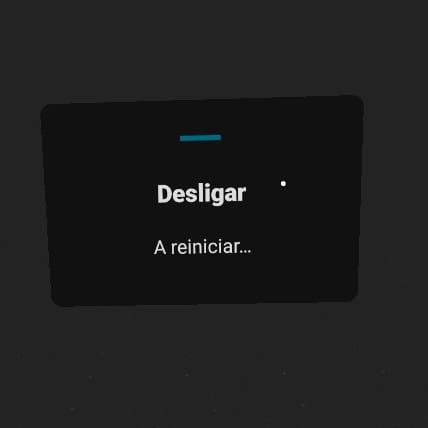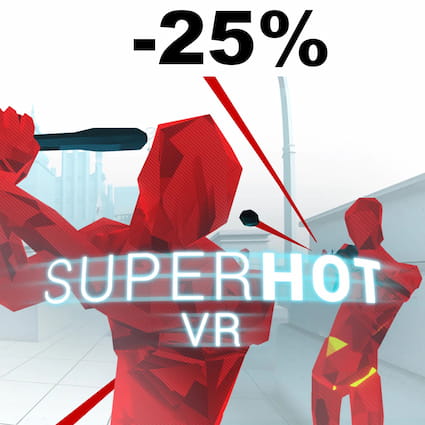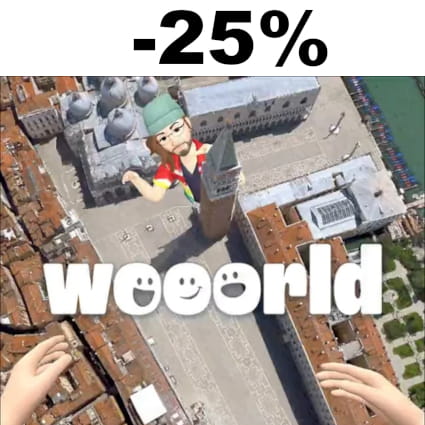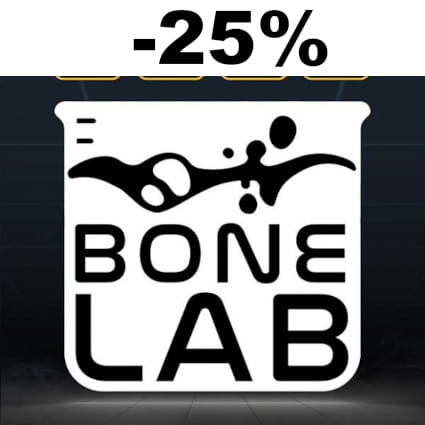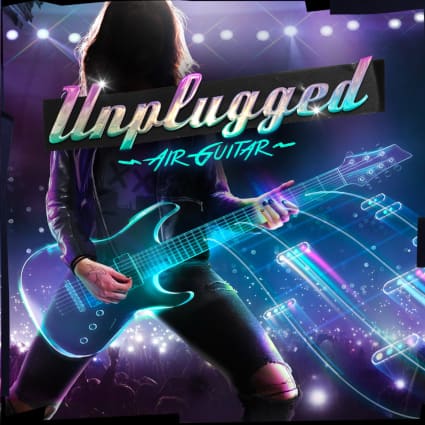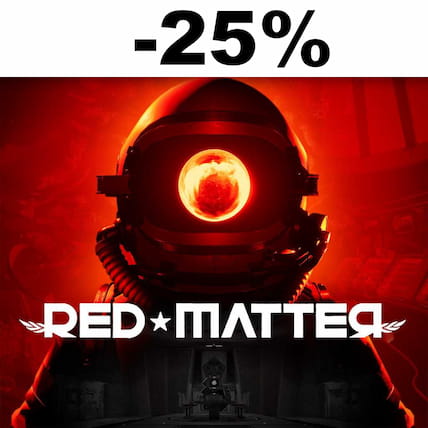Alterar idioma na Meta Oculus Quest
Como colocar o Meta Oculus Quest em português
Se o seu Meta Oculus Quest estiver em um idioma diferente do que você costuma usar, porque você o comprou importado, em segunda mão ou porque você mudou o idioma por engano e deseja mudar o idioma, siga as próximas etapas para alterá-lo.
Mudar o idioma do seu Oculus Quest de volta para o português de qualquer outro idioma é muito simples, caso você não entenda o texto que aparece na tela você pode seguir essas instruções através das imagens pois os menus ficam na mesma posição independente do idioma instalado no Meta Oculus Quest.
Observe que alterar o idioma do seu Meta também pode alterar o idioma de determinados aplicativos e recursos do sistema. Além disso, alterar o idioma também pode alterar o layout do teclado e a formatação de datas e números.
Tempo estimado: 5 minuto.
1- Primeiro passo:
Com seus óculos de realidade virtual Meta Oculus Quest ligados e o fone de ouvido conectado, localize o botão "Oculus" no seu controlador direito, é o botão plano localizado na parte inferior direita do controlador com o símbolo O para Oculus.
Pressione-o para exibir a tela inicial.

2- Segundo passo:
Existem duas maneiras de acessar as configurações Meta Oculus Quest, a mais rápida é através do ícone de engrenagem com fundo verde e a outra é através de "Definições rápidas". As definições rápidas podem ser acessadas clicando no botão que mostra a conexão WiFi e a porcentagem de bateria, como pode ser visto na imagem a seguir.
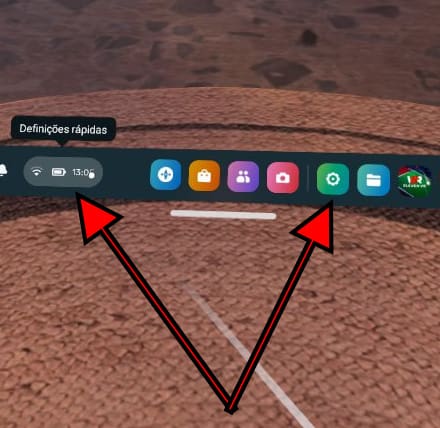
3- Terceiro passo:
Se você clicou no botão "Definições rápidas", aparecerá uma tela com as principais configurações do Oculus Quest, entre as quais WiFi, Guardian System, microfone, etc. Na parte superior direita aparecerá o botão "Definições" com o ícone de uma roda dentada branca, pressione para acessar as configurações.
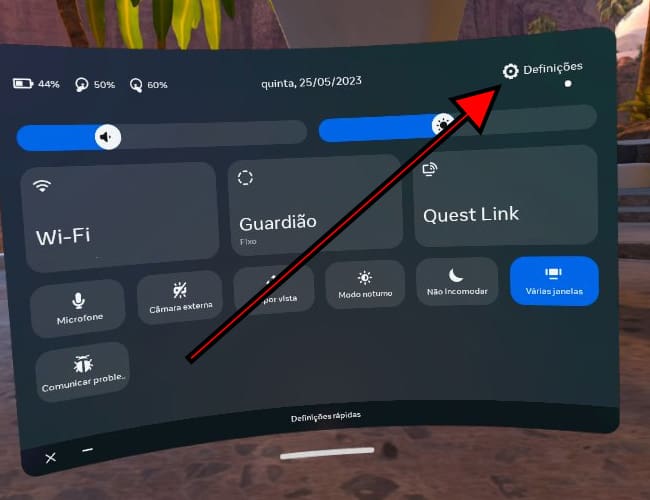
4- Quarto passo:
Uma vez dentro das configurações do Meta Oculus Quest, você verá uma grade na qual as diferentes configurações são categorizadas. A primeira opção é "Sistema", use um dos dois controles remotos para selecionar esta opção para acessar as configurações do sistema.
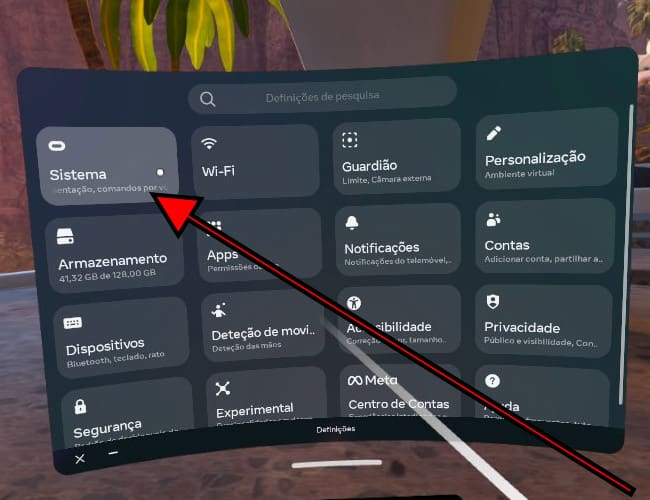
5- Quinto passo:
Ao acessar as configurações do sistema do Meta Oculus Quest, veremos uma lista de opções à direita da tela. Descemos até encontrar a seção "Idioma e região", se você não entender o idioma, poderá identificá-lo pelo ícone de um globo. Clique para continuar.
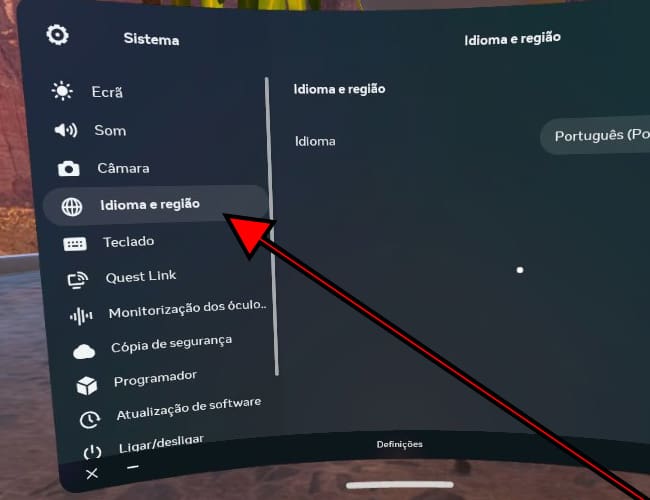
6- Sexto passo:
Uma vez dentro da opção "Idioma e região" aparecerá indicado o idioma atual, clique sobre este idioma atual e aparecerá uma lista de idiomas disponíveis conforme pode ser visto na imagem abaixo.
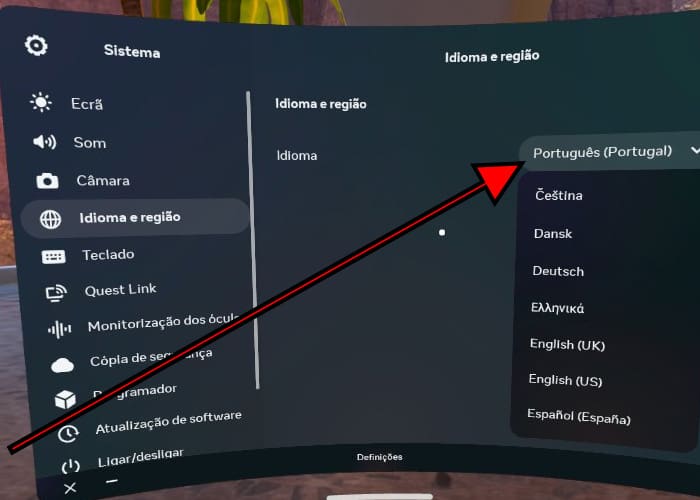
7- Sétimo passo:
Aparecerá uma mensagem pop-up indicando que é necessário reiniciar o Meta Oculus Quest para aplicar as alterações, clique no botão "Reiniciar", é o botão que aparece com um fundo azul na primeira posição como você pode ver na imagem.
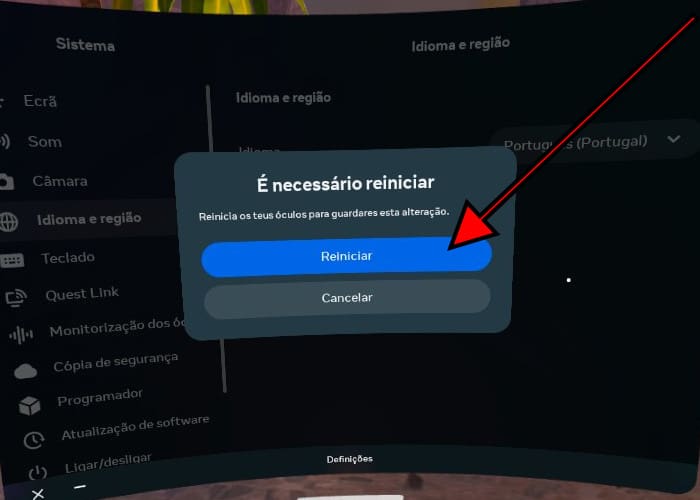
8- Sétimo passo:
Seu Oculus Quest irá reiniciar e após alguns minutos ligará com o novo idioma já instalado, não é necessário deletar o idioma anterior pois só é possível ter um único idioma instalado.